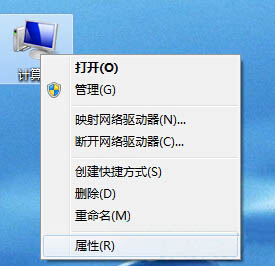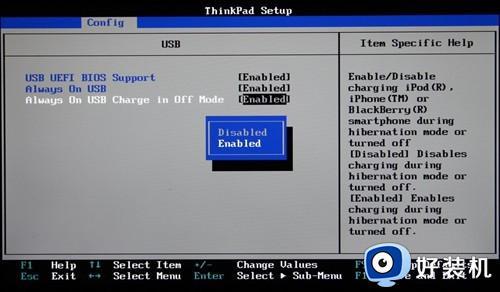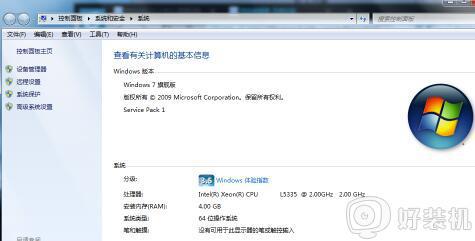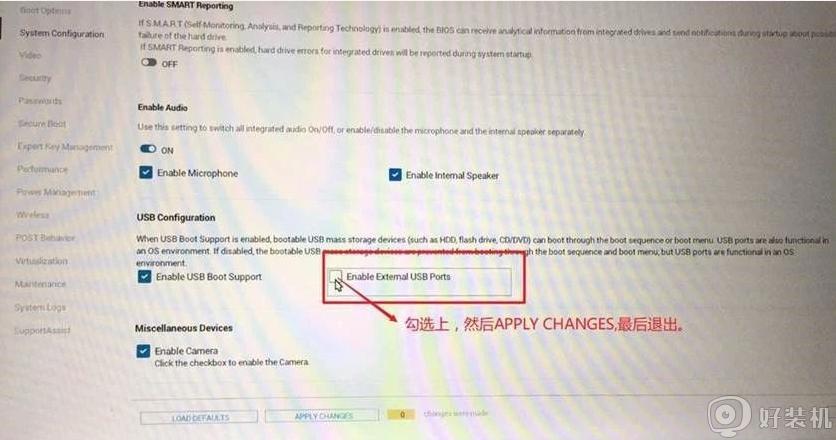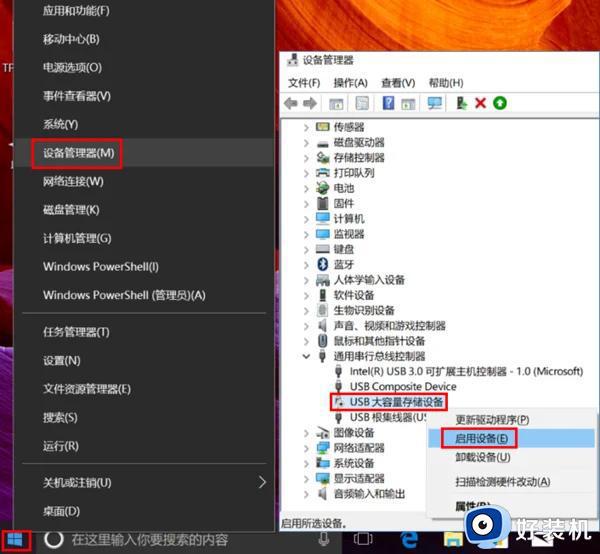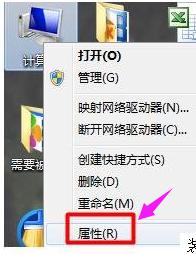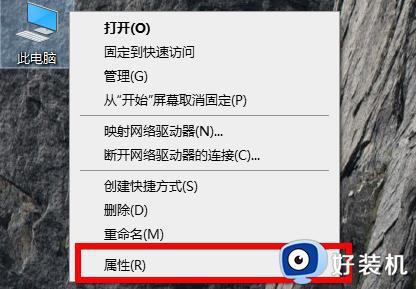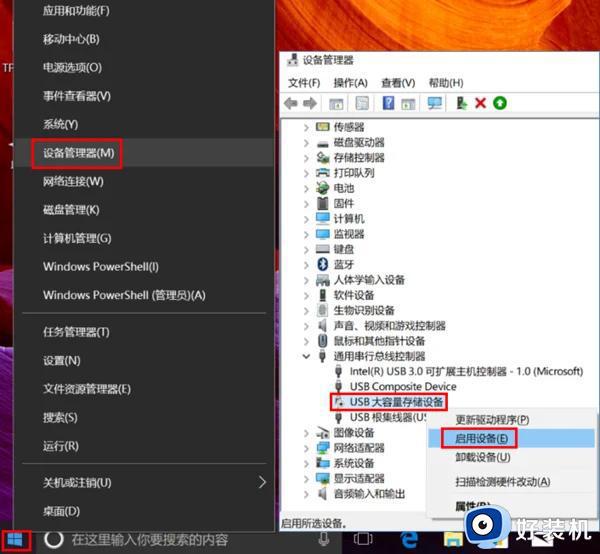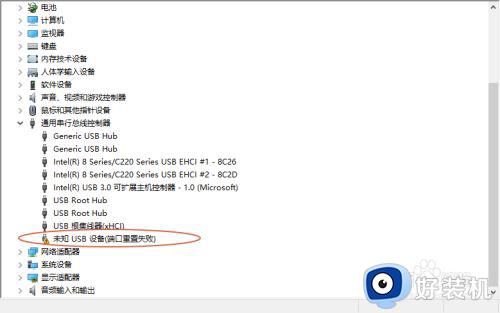电脑怎么禁止前置usb 如何关闭电脑的前置USB接口
时间:2021-03-09 09:49:07作者:huige
在电脑主机机箱前面有一个usb接口,当我们要使用U盘或者插入usb设备的时候可以直接插入这个接口进行连接,不过有时候自己并不常用前置usb接口,又不想让别人随意使用,所以有不少用户就想要禁止前置usb,那么要如何操作呢?接下来就给大家讲述一下关闭电脑的前置USB接口的详细步骤吧。
具体步骤如下:
1、将鼠标移动到“我的电脑”上方,鼠标右击,选择“属性”一项;
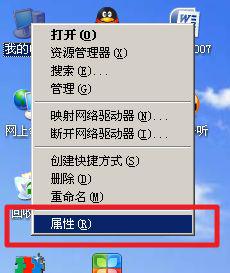
2、在弹出的“系统属性”中选择“硬件”选项卡,第一项设备管理器单击进入;
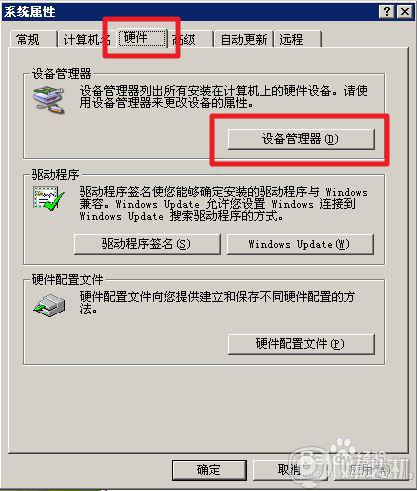
3、在列表中查找到“通用串行总线控制器”,点击“+”号展开子项,查找到前面的USB接口对应名称;
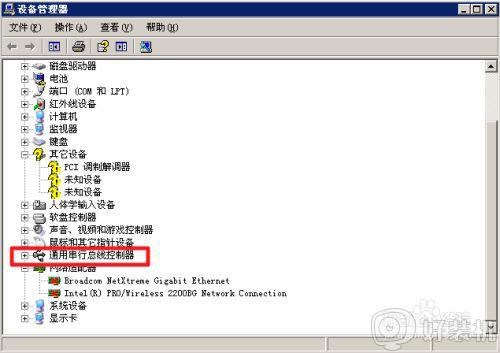
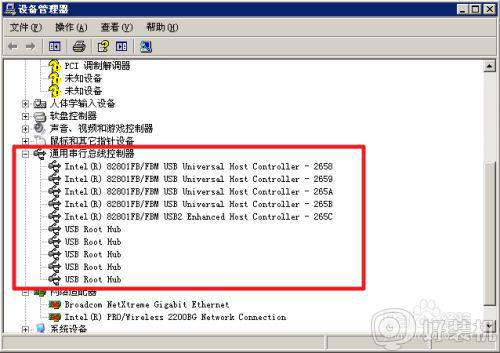
4、将需要关闭接口的USB点击鼠标右键,在弹出的菜单中选择“停用”,点击“确认”关闭,好了,下次你在接入移动设备这个接口将不在有反应。
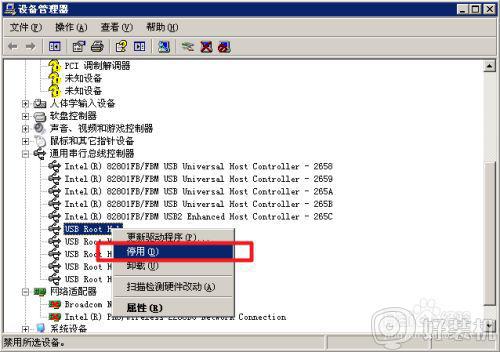
上述给大家讲解的便是电脑怎么禁止前置usb的详细步骤,如果你也想禁止的话,就可以参考上面的方法来操作吧。